新発売の『PS5 Pro』セットアップガイドが公開! 使い始めるために知っておくべきこと

PlayStation 5 Proが全世界で発売になりました。
予約の段階で大人気となった「PS5 Pro」ですが、発売日当日には電気ショップの店頭などにも入荷されていたようですね。
この在庫状況をみていると、もしかしてソニーストアオンラインでもそう遠くないうちに復活するのかも?という希望を抱いてしまいます。
Playstation Blogでは早速、PS5 Proのセットアップガイドが公開になっていましたので、一部ご案内したいと思います。
■PS5 Proのサイズや入出力端子
こんにちは、店員よねっちです。
PS5 Proは、GPUのアップグレード、進化したレイトレーシング、PlayStation スペクトルスーパーレゾリューション(PSSR)などの主要なパフォーマンス機能を搭載した、最先端の革新的ハードウェアです。
11月7日に発売日を迎え、全国のPlayStation 取扱店にて購入できるとのこと。発売日当日でも店頭で購入出来たところがあったようですね。ソニーストア大阪でも店頭販売があったと聞いています。

当店でもソニーストアで店頭展示用モデルがなんとか予約でき、さっそく遊んでみました。箱は以外にも初代PS5(スリムモデルではないもの)より小さくなっています。

取り出したPS5 Proのサイズは約388mm×89mm×216mm(幅×高さ×奥行き)、重量は約3.1kgです。写真左が初代PlayStation 5 、写真右がPlayStation 5 Proになるのですが、一回り小さい印象を受けます。

| 入出力 本体前面 |
USB Type-C 端子(Super-Speed USB 10Gbps)×1 USB Type-C 端子(High-Speed USB)×1 |
| 本体背面 | USB Type-A端子(Super-Speed USB 10Gbps)×2 |
| ネットワーク | イーサネット(10BASE-T、100BASE-TX、1000BASE-T) Wi-Fi:IEEE 802.11 a/b/g/n/ac/ax/be |
.
入力端子は上記の表のようになっており、初代モデルから端子の位置がややずれていますが、搭載されている端子は同じ数です。
■PS4、PlayStation 4 Pro、PS5からPS5 Proへデータを移行する
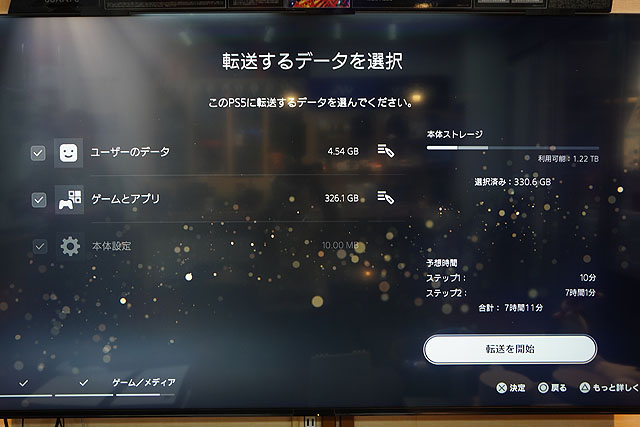
PS4、PS4 Pro、またはPS5をお持ちの方は、新しい本体にデータを移行できます。データ移行を開始する前に、元の本体が最新のシステムソフトウェアにアップデートされており、トロフィー情報が同期されていることを確認してください。
また、元の本体とPS5 Proの両方で、PlayStation Networkアカウントにサインインし、両方の本体を同じネットワークに接続することで、ユーザー情報、本体のハードドライブまたはSSDにダウンロードしたゲーム、セーブデータ、および一部の本体設定などのデータを移行できます。
[設定]>[システム]>[システムソフトウェア]の順に移動し、[データ転送]>[続ける]を選択し、画面上の指示に従ってください。
【PS5】
| 移行できるデータ | 初期設定中 | 初期設定後 |
| ユーザー情報とアカウント情報 転送元のPS5にサインインしたことのないユーザーを含め、 すべてのユーザーが対象です。 |
✔ | ✔ |
| セーブデータ PS5でプレイ可能なゲームのセーブデータが対象です。 |
✔ | ✔ |
| スクリーンショットとビデオクリップ | ✔ | ✔ |
| PS5でプレイ可能なゲームデータ | ✔ | ✔ |
| 本体設定 本体言語、ログイン、省電力設定などが対象です。 |
✔ | ✔ |
.
【PS4】
※初期設定後に転送する場合は、操作するユーザーのセーブデータだけが転送されます。
PS5とPS4から移行できるデータは上記の表のようになっています。1台のPS4 / PS5から1台のPS5へのみ、データ転送が可能です。
データの移行中は、転送元 / 転送先どちらの本体の電源も切らないでください。また、ネットワークの設定を変更したり、インターネット接続テストを行ったりしないでください。データが破損 / 消失したり、本体が故障したりするおそれがあります。
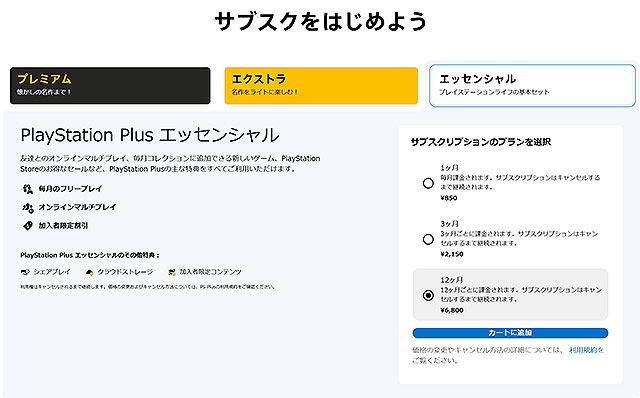
その他の移行方法としてPlayStation Plus加入者であれば、クラウドストレージからセーブデータをダウンロードできます。
クラウドストレージは、セーブデータをコピーできるネットワーク上のストレージです。他のPS5またはPS4からセーブデータをアップロードし、それをお使いの本体にダウンロードできます。
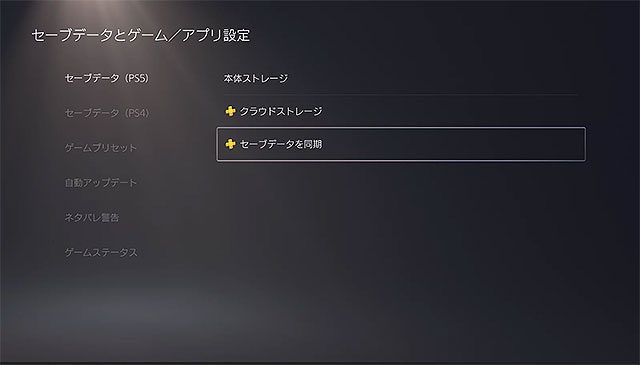
[設定]>[セーブデータとゲーム/アプリ設定]の順に移動し、[セーブデータ(PS5)]または[セーブデータ(PS4)]を選択します。
[クラウドストレージからダウンロードまたは削除]を選択し、[本体ストレージにダウンロード]タブに移動し、ダウンロードしたいセーブデータを選択し、[ダウンロード]を選択します。









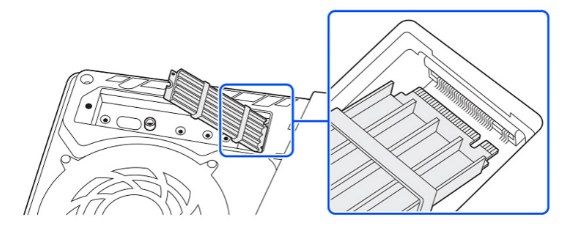
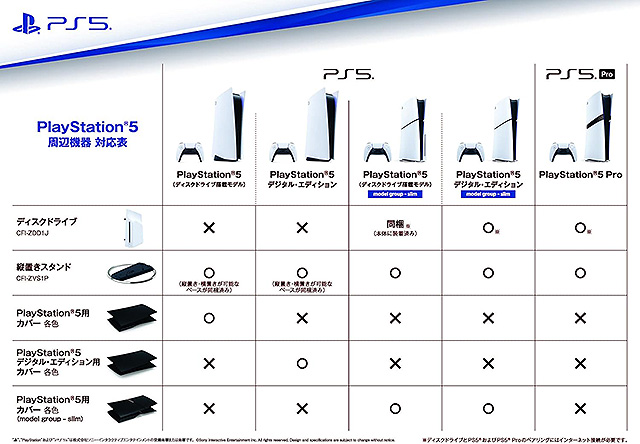

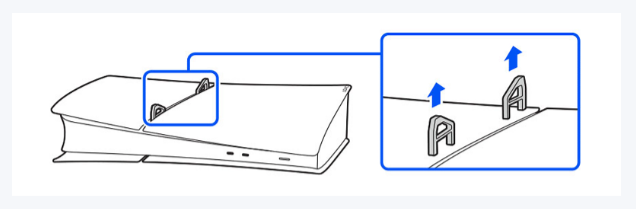
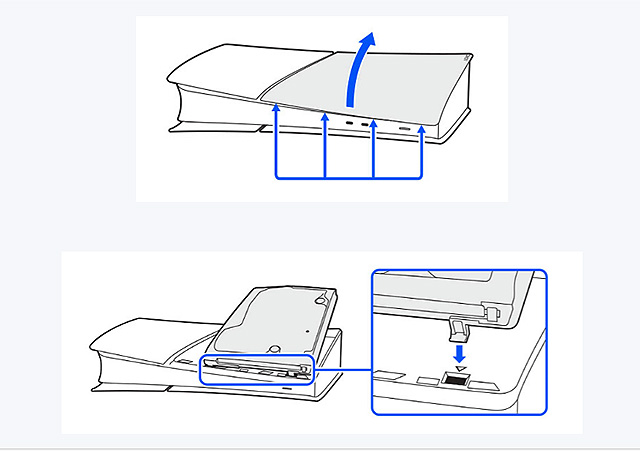







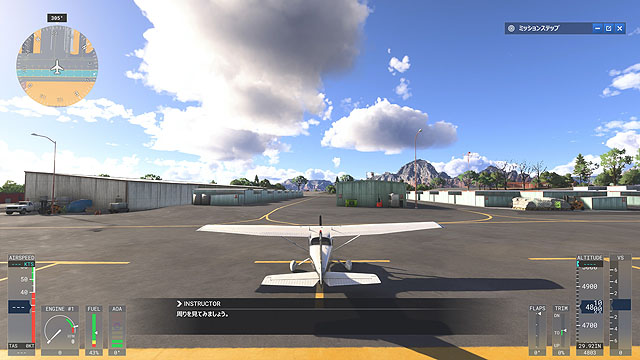




2024年11月12日 @ AM 7:59
PS5からPS5 Proへデータを移行について、質問です。
PS5でディスク利用のゲームを利用していた場合、PS5からPS5 Proへデータ本体の移行後、PS5 Proする場合は、外付けのディスクドライブCFI-ZDD1Jがないと起動できますか?
理由:ディスクドライブCFI-ZDD1Jが手に入らない為
ご教授をお願いいたします。
2024年11月12日 @ AM 8:30
PlayStation 5 Proはディスクドライブを同梱していないため、別途、ドライブを後付けしないとディスク版のゲームはインストールができません。
当店も同様にディスクドライブが入手出来なかったのでダウンロード版でソフトを買い直すことにしました。
https://www.playstation.com/ja-jp/support/hardware/transfer-games-saved-data-ps4-ps5/#other
2024年11月12日 @ PM 5:54
ご回答ありがとうございます。検討していきます。